Cómo utilizar el Keychat para crear una estrategia de contenido para Ecommerce y redactar
En este artículo vamos a guiarte para que puedas utilizar Keychat, nuestro ChatGPT particular, para obtener cualquier tipo de dato, información o texto completo. Integrar Keychat en tu flujo de trabajo te ayudará a automatizar la investigación previa de tu estrategia, a crearla, a redactar cualquier tipo de texto y más.
+7h
Ahorradas en investigar: pide cualquier dato
x10
Multiplica tu velocidad de redacción
75%
De aumento en la frecuencia de publicación
Cómo crear una estrategia de contenido para Ecommerce con Keychat
Caso de uso 📝
Un nuevo ecommerce de carcasas para móvil parte desde 0 en la creación de su página web, así que tienen que estudiar qué estrategia de contenidos llevar a cabo. Saben que hacer un keyword research, seleccionar los topics y redactar artículos de forma manual les llevará mucho tiempo, así que se proponen automatizar todo el proceso con Keytrends y gran parte con el Keychat.
Paso 1. Pídele al Keychat los temas generales o clusters de tu estrategia de contenidos
Puedes acceder al Keychat desde cualquier pantalla de la herramienta porque se acoplará al lado de la función que estés utilizando. Una vez dentro, puedes utilizar órdenes o prompts que tú conozcas, usar tus propias palabras o clicar en los prompts que te sugerimos en la portada del chat.
En este caso, escoge “Keyword cluster generator”, que es el primer paso que el nuevo proyecto de formación tiene que hacer para obtener los temas generales de su estrategia. Serviría, incluso, para definir la arquitectura de información. La keyword semilla que introduce es “formacion online”.
Se añadirá el prompt a la caja de texto y tú solo tendrás que rellenar las indicaciones entre corchetes (no hace falta borrarlos). En el ejemplo le hemos indicado “Spanish”. Una vez le das a “Create”, tendrás tu lista de topics en pocos segundos. Copia la respuesta y pégala en el documento con el que vayas a trabajar.
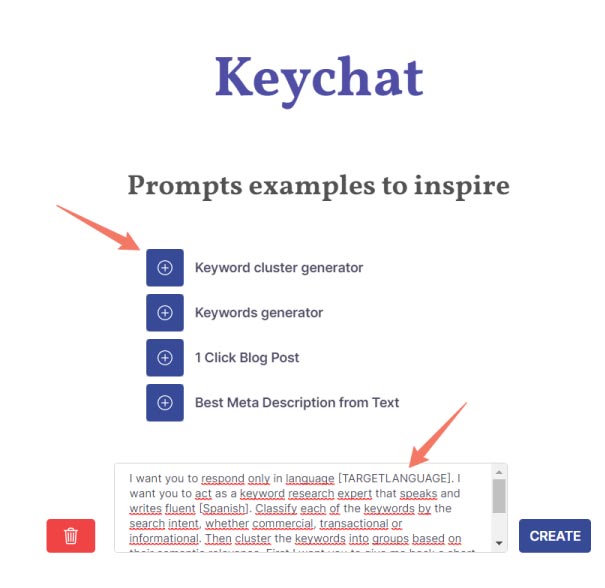

Paso 2. Obtén una lista de keywords para cada topic y completa tu estrategia
Los temas y subtemas que sugiere Keychat bien podrán servir al ecommerce para definir su arquitectura, como para decidir qué contenidos crear. Con esto tienen una base, pero no la estrategia completa.
Aún es necesaria más investigación para cada tema y subtema y para ello puede utilizarse el prompt “Keywords generator” de Keychat, volviendo a la pantalla de inicio. En este caso solo hay que indicar la keyword general y Keychat extraerá una lista de 25 palabras clave.
El nuevo proyecto educativo repite esto para cada uno de los topics generales obtenidos en el anterior prompt. Este es un ejemplo para la keyword “materiales de carcasas para móvil”:
💡KEYTIP: completa tu investigación con un keyword research completo en 1 minuto y con los resultados también divididos en clusters. Además, tendrás los datos de volumen y otras queries de usuario. Además busca las entidades SEO asociadas a tu proyecto para trabajar el SEO semántico.
Paso 3. Escribe un texto optimizado para cada keyword en 1 clic
Bien para publicarlo en el blog, o bien para obtener un texto ya escrito y optimizado para SEO que pueda utilizar en las categorías de la web, el prompt “1 click blog post” lo hace de forma automática. Incluye encabezados, párrafos y keywords.
Como esta tarea es más compleja, puede tardar hasta 1 minuto, pero el resultado vale la pena. En la imagen, puedes ver cómo primero estructura un brief a partir de keywords long tail, y luego desarrolla cada apartado (además, luego sugiere el texto para las etiquetas SEO title y metadescription):
Como ves, es un texto que puedes utilizar de base para que tus redactores puedan completar a partir de su investigación.
💡Prompt extra: si solo necesitas redactar las meta tags, utiliza el prompt “Best metadescription from text”. Cambiando el nº de carácteres podrás usarlo también para el title.
¿Te has quedado sin tokens para usar el Keychat?
En función de tu plan puedes hacerle un máximo de peticiones a nuestro chat. Si quieres poder exprimirlo más y un plan superior te da más de lo que vas a usar, dínos cuántos tokens extra necesitas y solo pagarás por esto.
Para hacerlo ve a Upgrade y clica en Pay as you go o envíanos un e-mail a hello@keytrends.ai
También puedes acceder al Upgrade directamente desde aquí ⬇️
Preguntas frecuentes sobre el Keychat de Keytrends
Si no aparece tu duda, puedes dejarla en comentarios para que te la resolvamos y así poder incluirla en este listado (también puedes escribirnos). ¡Gracias!
➖ Cuando le doy a crear no me aparece nada en la pantalla, ¿por qué?
Si cuando envías tu órden Keychat no la procesa y no te aparece nada en la pantalla significa que has agotado todos tus tokens. Solo podrás continuar preguntando si compras más.
➖ Me aparece un error 500 al enviar mi prompt. ¿Qué significa?
Para construir el Keychat utilizado la API de ChatGPT y ésta, a veces, no consigue responder en un lapso de tiempo concreto las preguntas y cuando éste expira da error. No pasa muy a menudo y se soluciona con enviar la orden de nuevo (puede que necesites un par de intentos, eso sí).
➖ Después de procesar unos segundos mi pregunta, Keychat me devuelve el mensaje “Failed to Fetch”. ¿Qué és?
Lo mismo que lo anterior: la API está saturada y no es capaz de dar información. Como el anterior, es un error temporal y no atribuible a nuestra herramienta.
➖ ¿Keychat devuelve respuestas en formato listas o tablas, o solo texto? ¿Crea imágenes?
Sí, para las respuestas en que sea más óptimo la visualización en listas o tablas, Keychat utilizará esos formatos. En cuanto a las imágenes, no, por el momento no es capaz de crearlas.
➖ Keychat tarda mucho en responderme… ¿es normal?
Nuestro chat suele ser muy rápido, pero para construirlo hemos utilizado la API de ChatGPT. Cuando ésta falla o va más lenta de lo normal, nos afecta, pero es algo temporal y en unas horas se soluciona.
